📑
Microsoft Fabricのミラーリングを使ってみた-①【ComosDB編】
やること
Microsoft Fabricのミラーリングを使ってみる。
今回はミラーリングの設定方法を紹介します。
前提
- Azure CosmosDBを構築済みであること
- Azure CosmosDBでデータベースを構築済みであること
- Azure ComosDBの継続的バックアップを有効にしていること
※有効にしないと下記のエラーがでます。

継続的バックアップの設定方法
- Azure CosmosDBを開く
- 左タブの「ポイントインタイムリストア」をクリック

- 「Change」をクリック
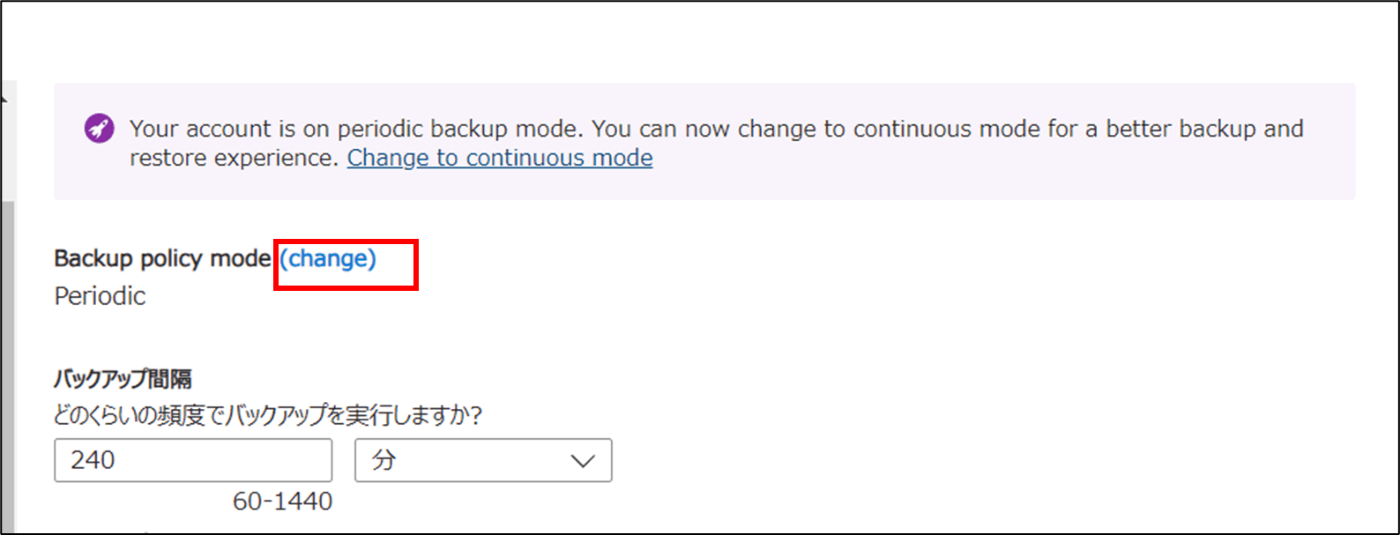
- 7 or 30 dyasを選択し、「保存」をクリック
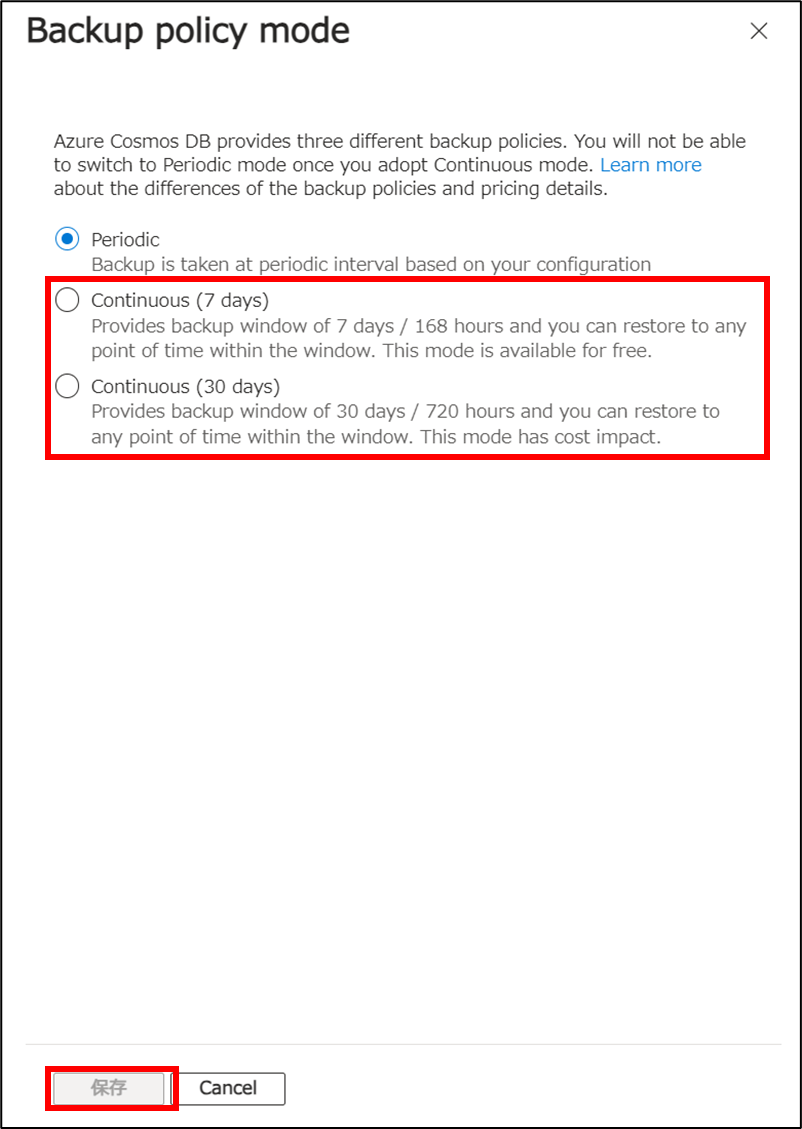
- 下記のように表示されていることを確認

Azure Cosmos DBのURL,キー取得方法
- Azure Cosmos DBをクリック
- 左タブの「キー」をクリック

- URLとキーを取得できる
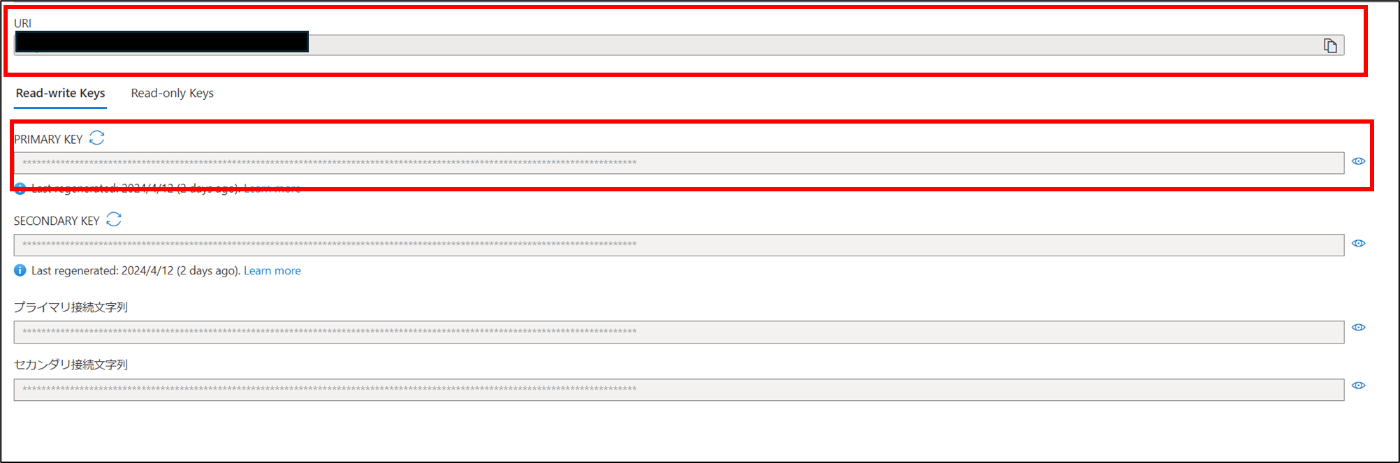
ミラーリング設定手順
- Microft Fabricにアクセス
- Synapse Data WArehouseをクリック
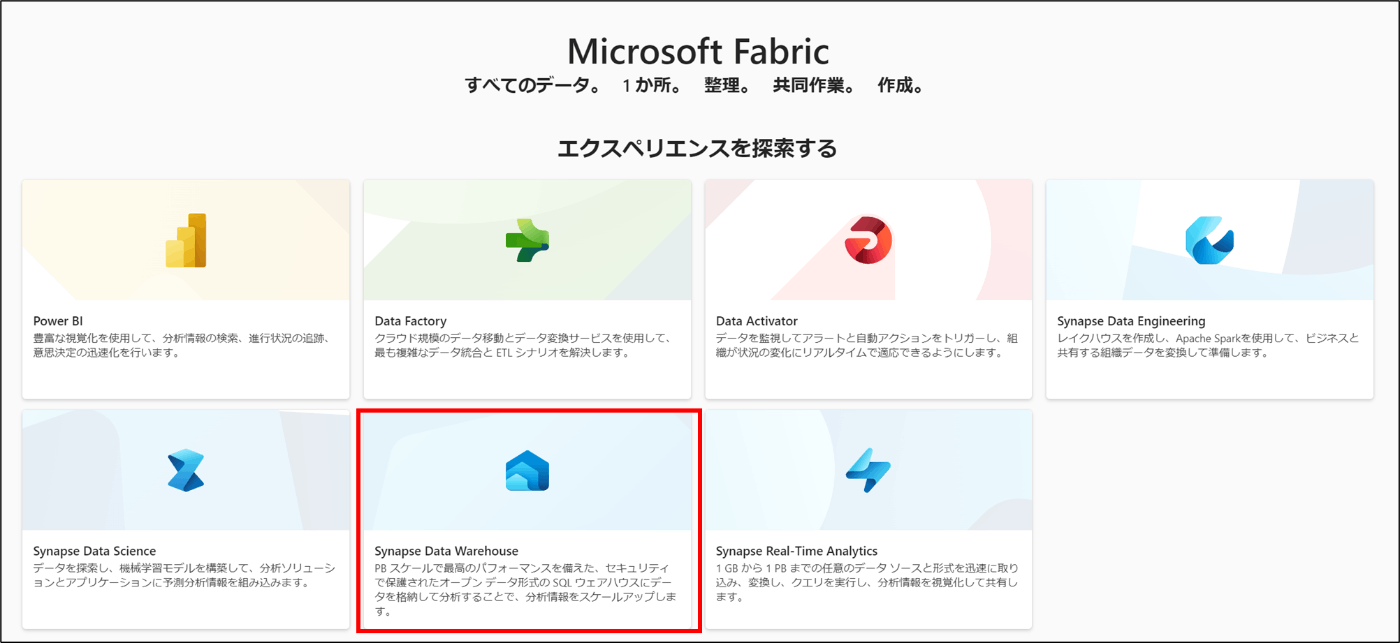
- 「ミラー化されたAzure Cosmos D..」をクリック
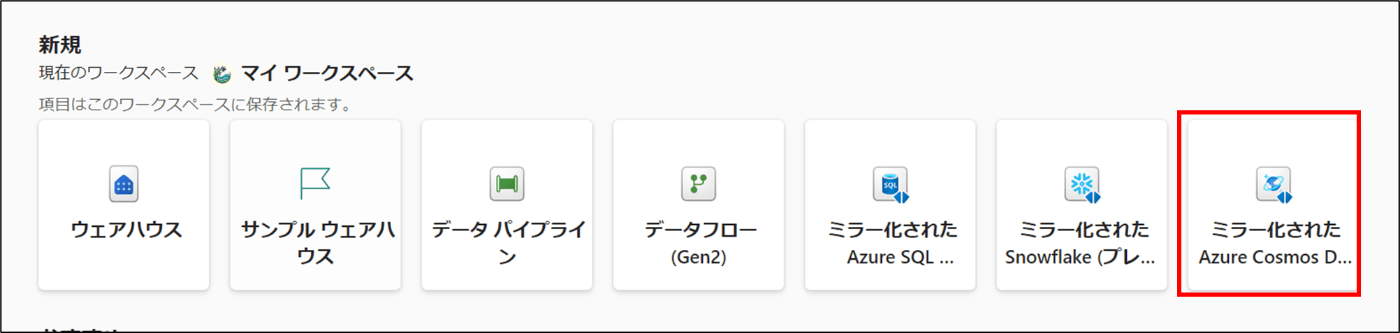
- 名前を入力し、「Create」をクリック
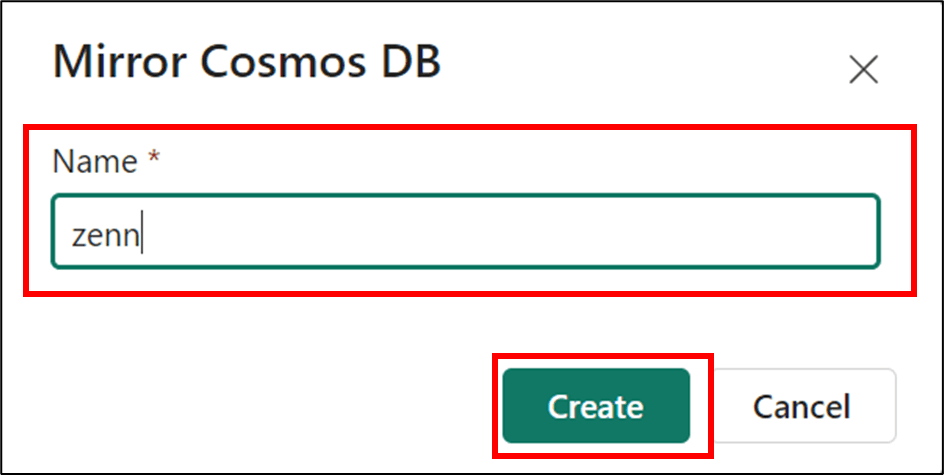
- 「Azure Cosmos DB for NoSQL」をクリック
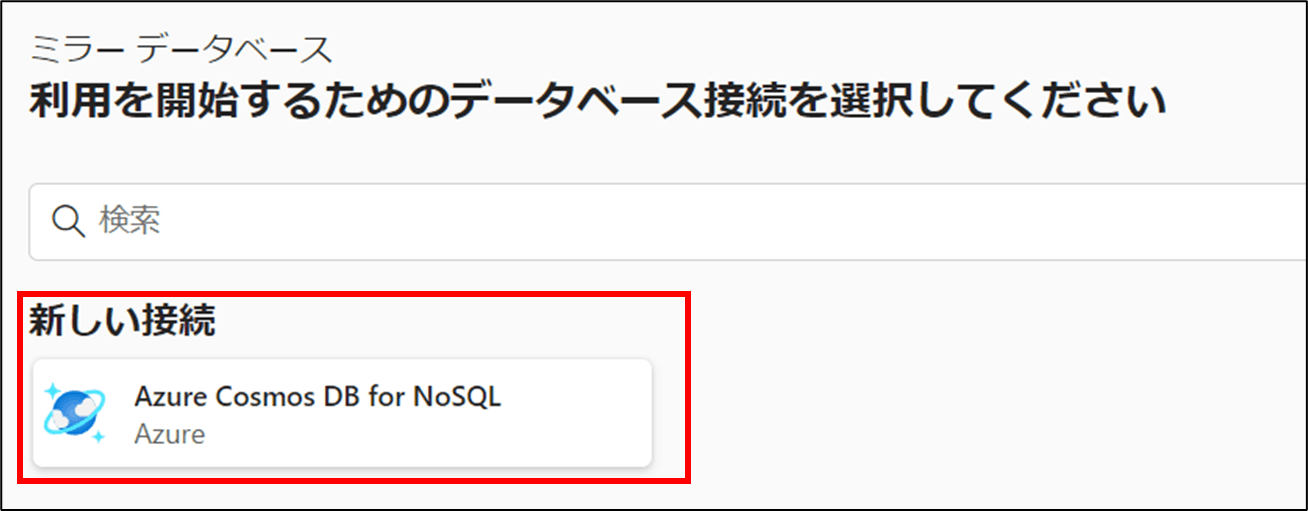
- 先程取得したURLをCosmos DB Endpoint,キーをアカウントキーにペーストし、「接続」をクリック
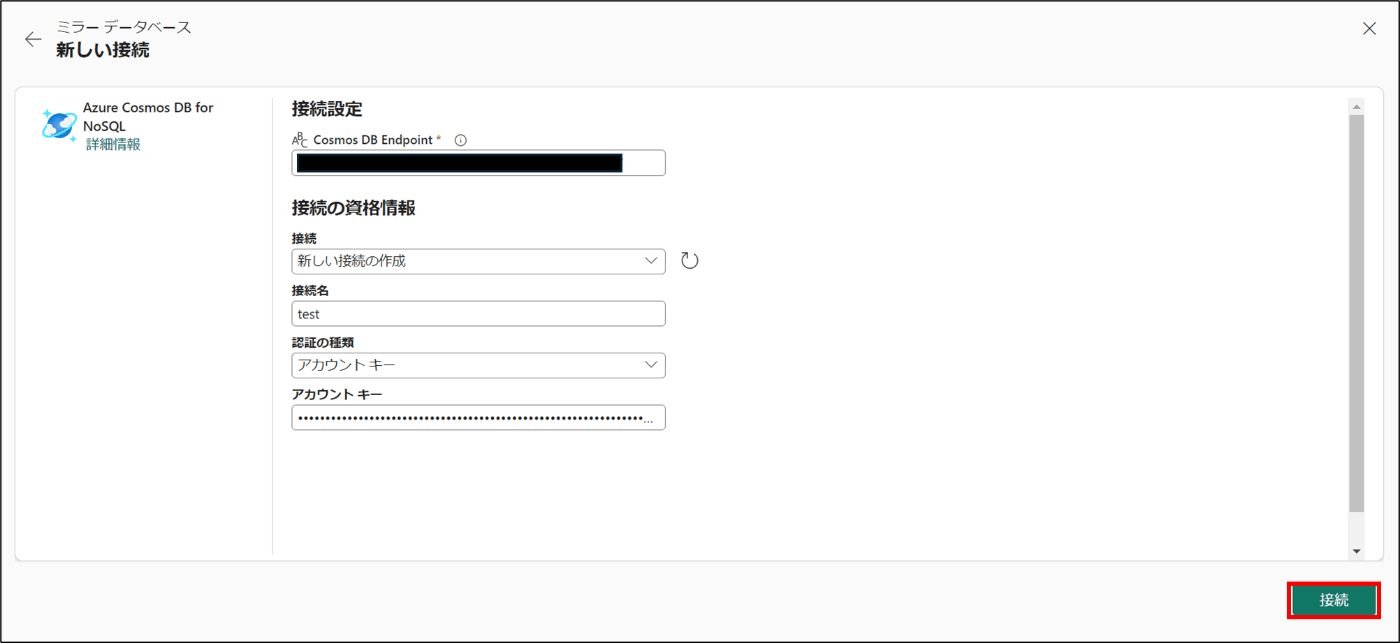
- データベースを選択し、「接続」をクリック

- 「ミラーデータベース」をクリック
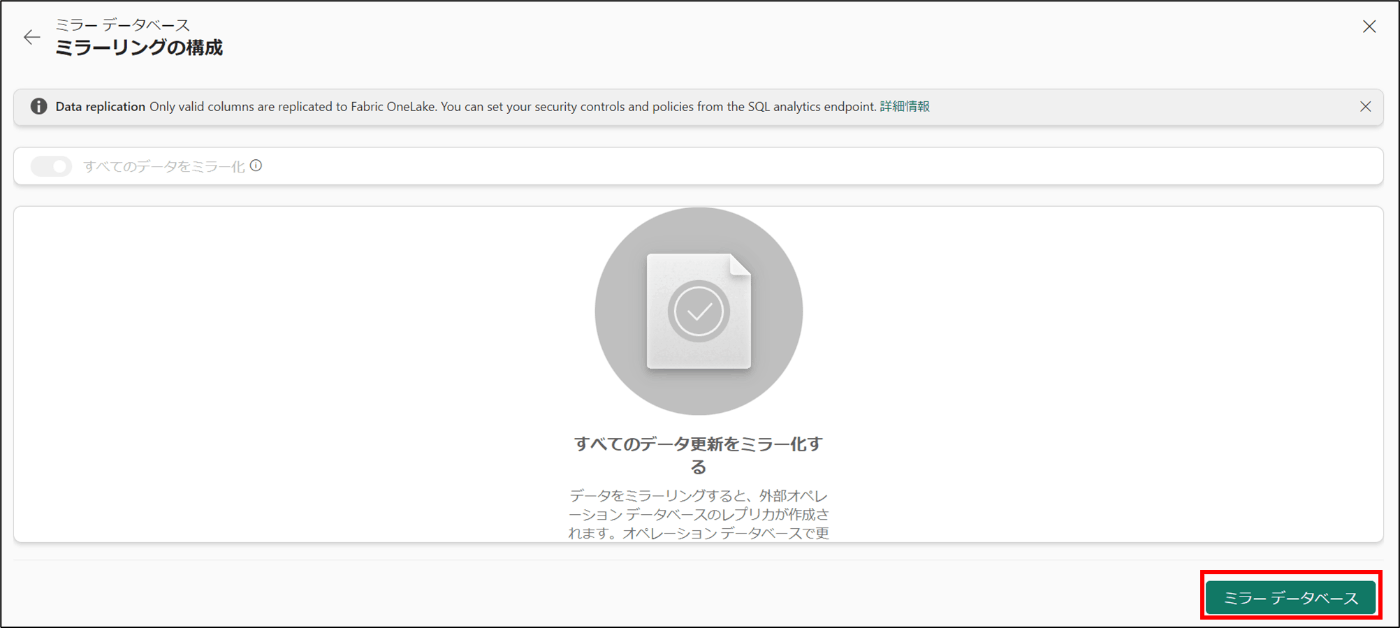
- 表示されたことを確認
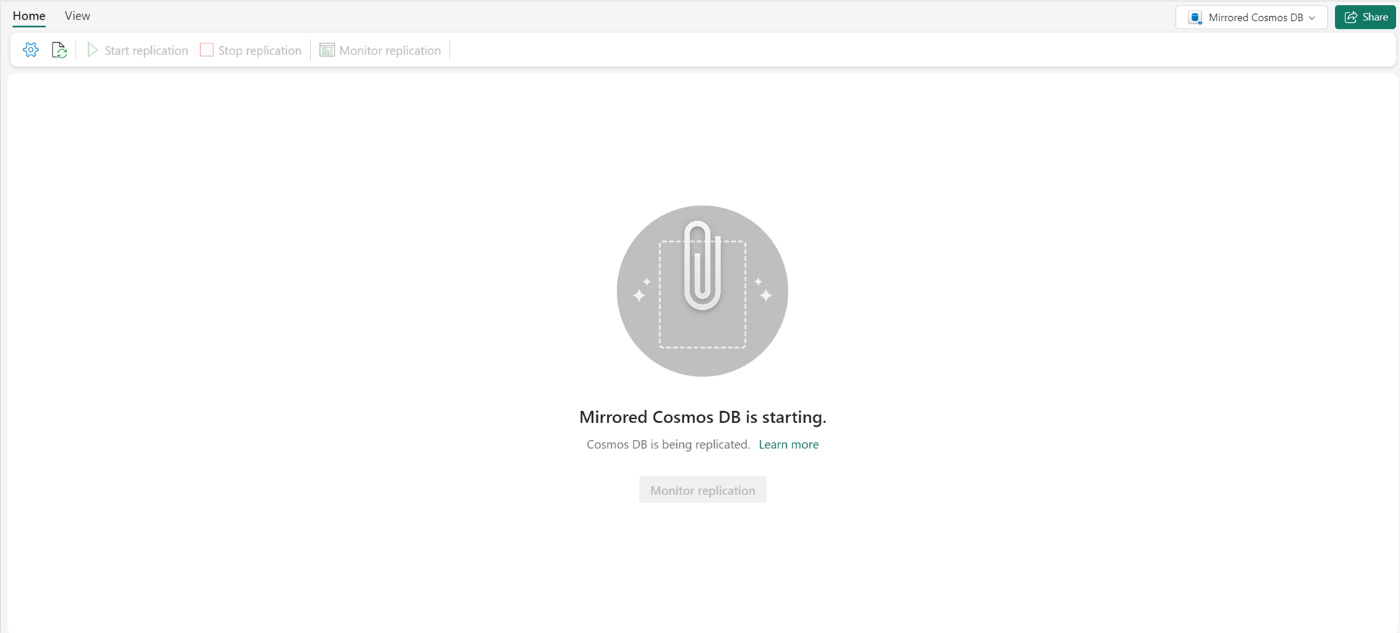
Cosmos DBにデータをinsertし、動作確認
- Azure CosmosDBにアクセス
- 左タブの「データエクスプローラー」をクリック
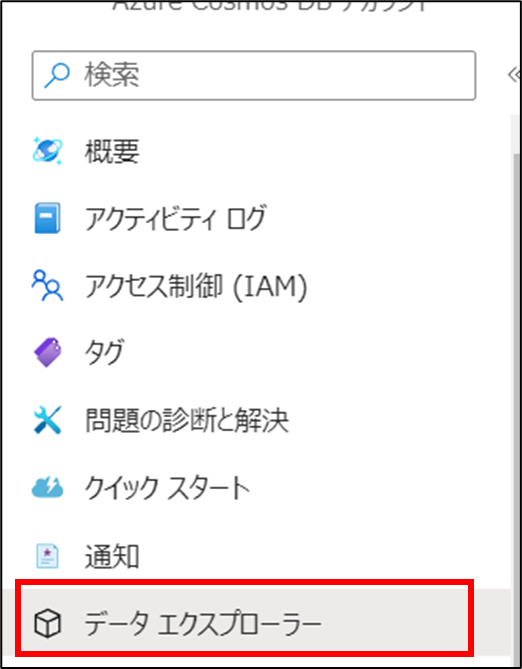
- データベースを選択し、コンテナーを作成する
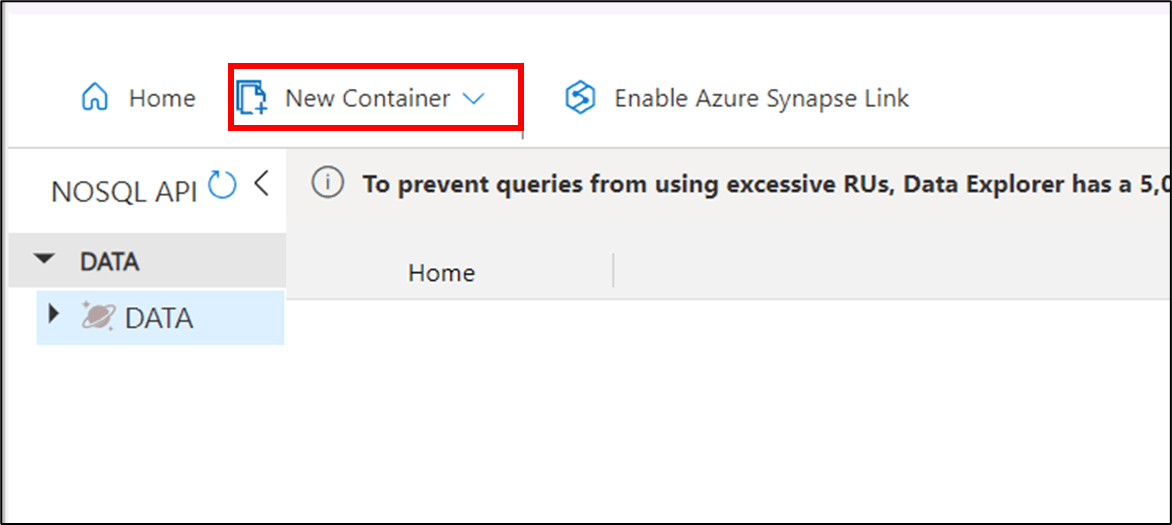
- 「New Item」をクリックし、Jsonをuploadする
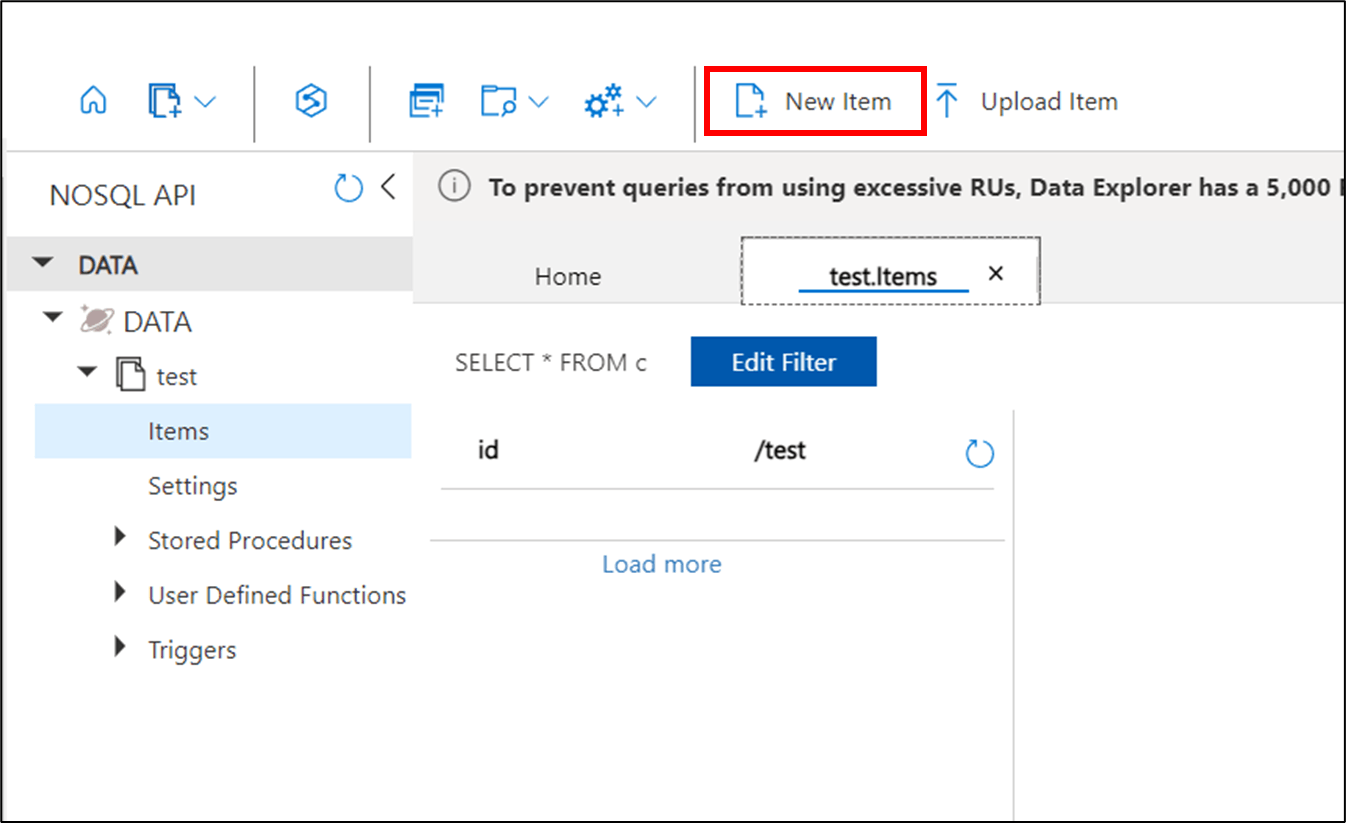
- 「Save」をクリック
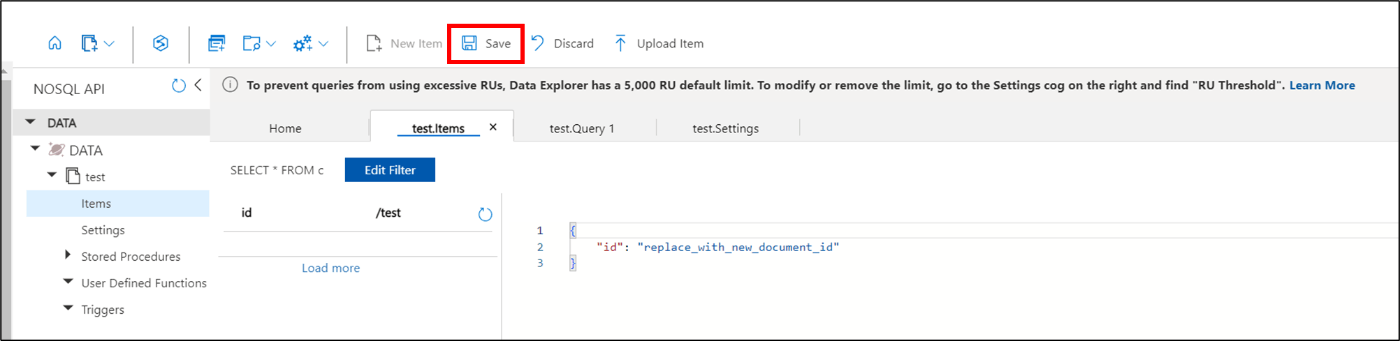
- 先程設定したミラーリングを確認
- 反映されていることを確認
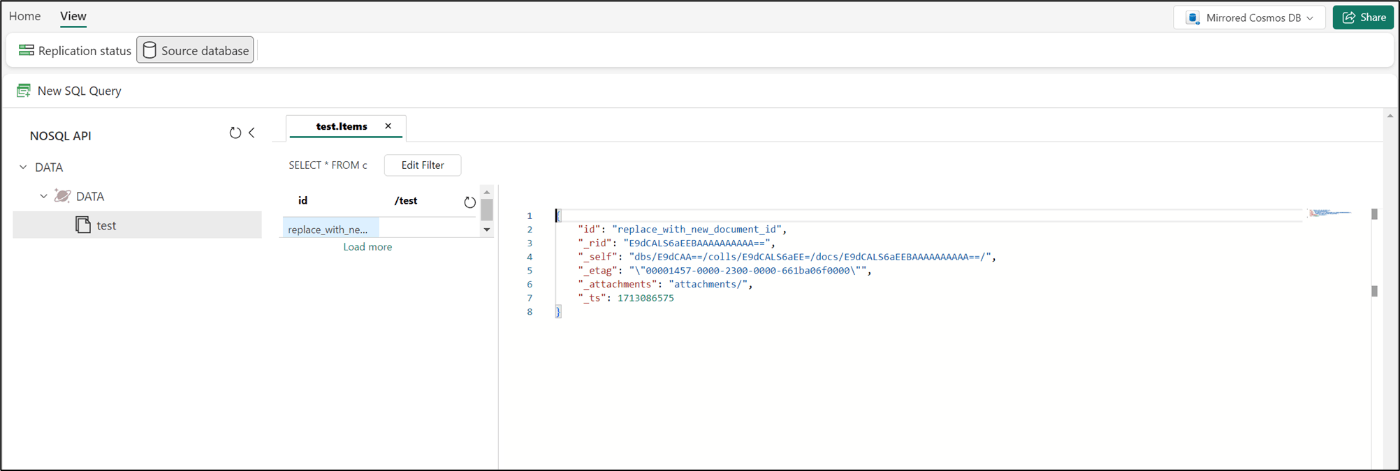
まとめ
Microsoft Fabricのミラーリングを試してみました。
データは即座に反映されていたので、びっくりしました。
ミラーリングを使った検証を行っていこうかと思います。
Discussion